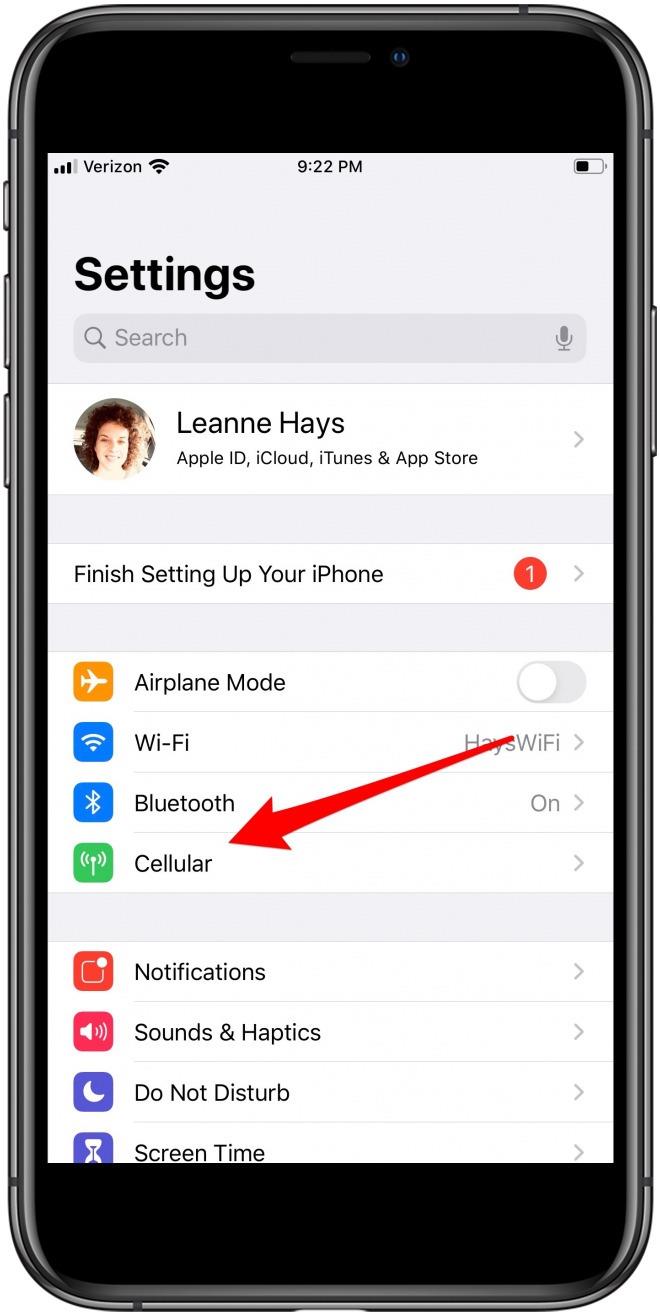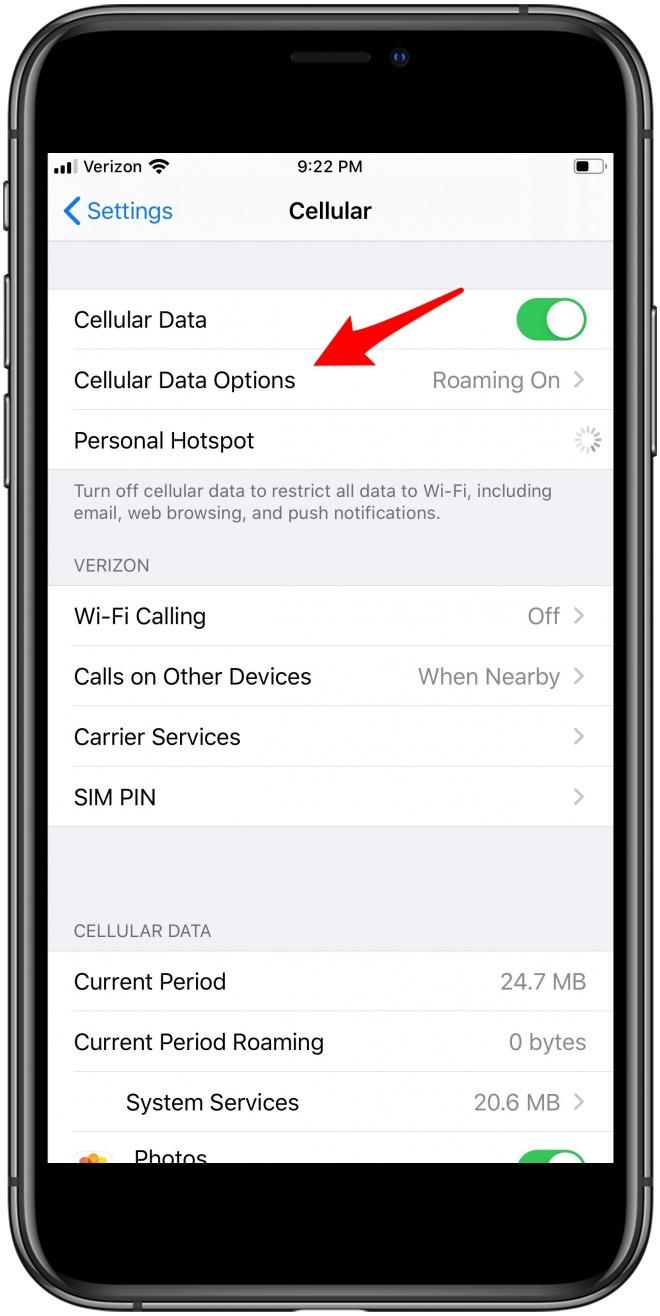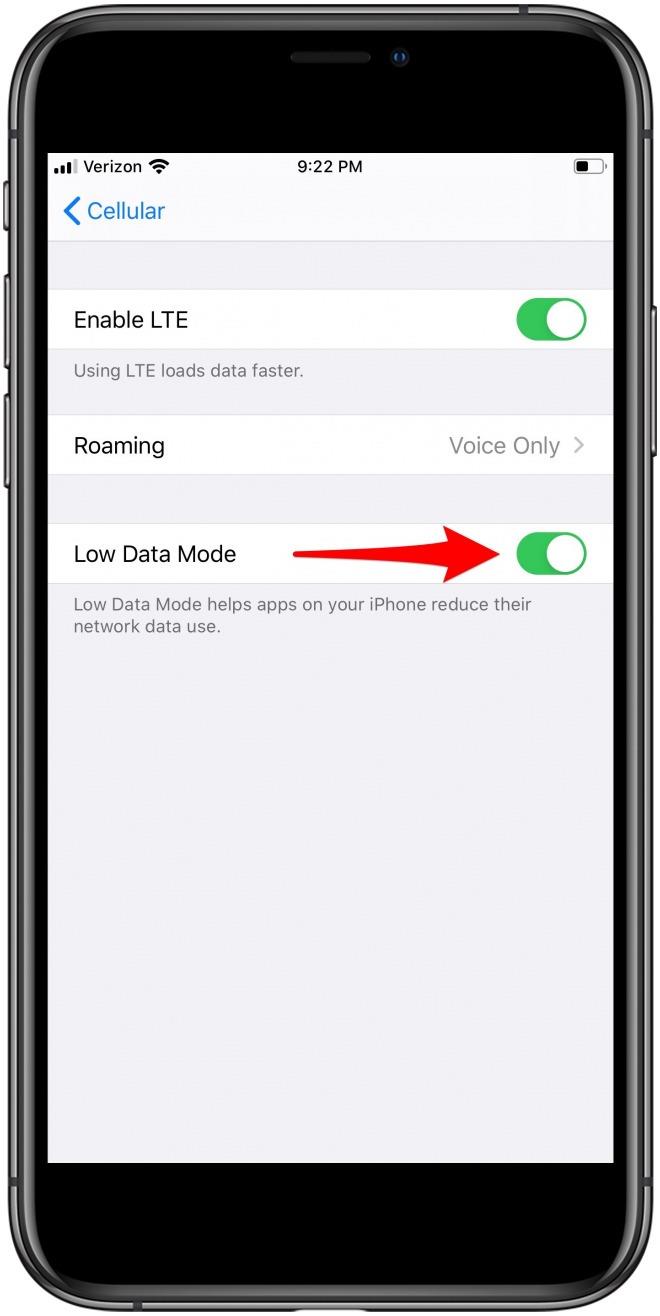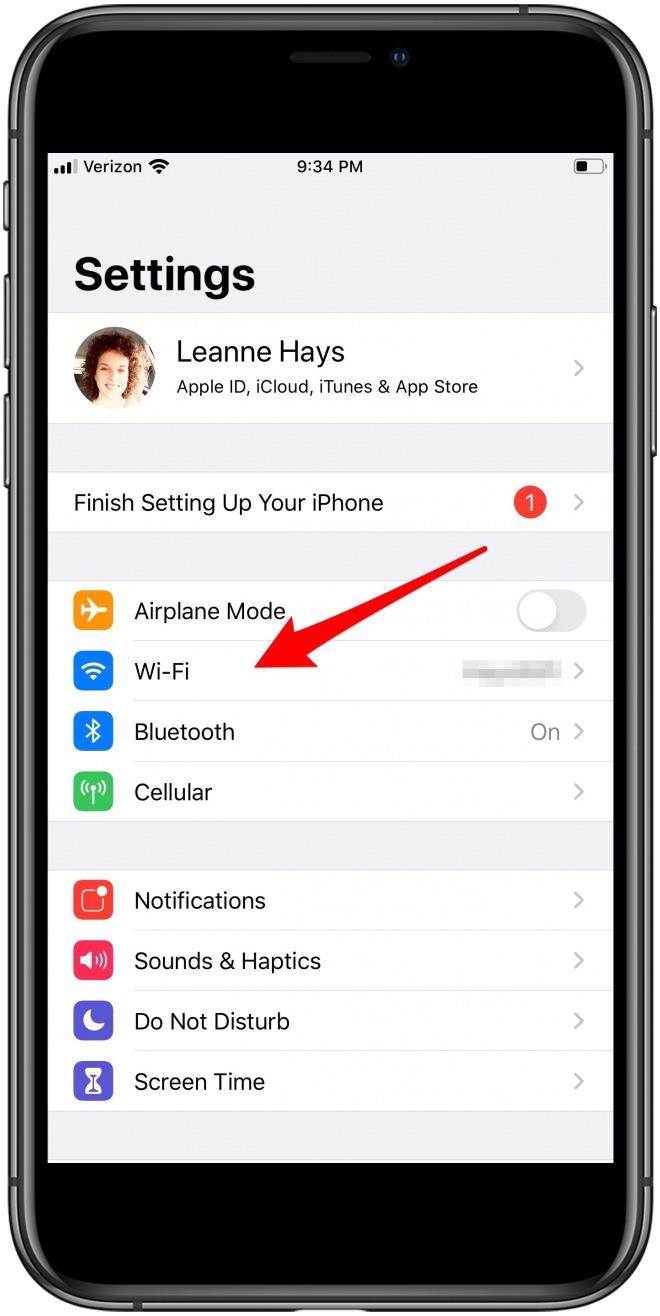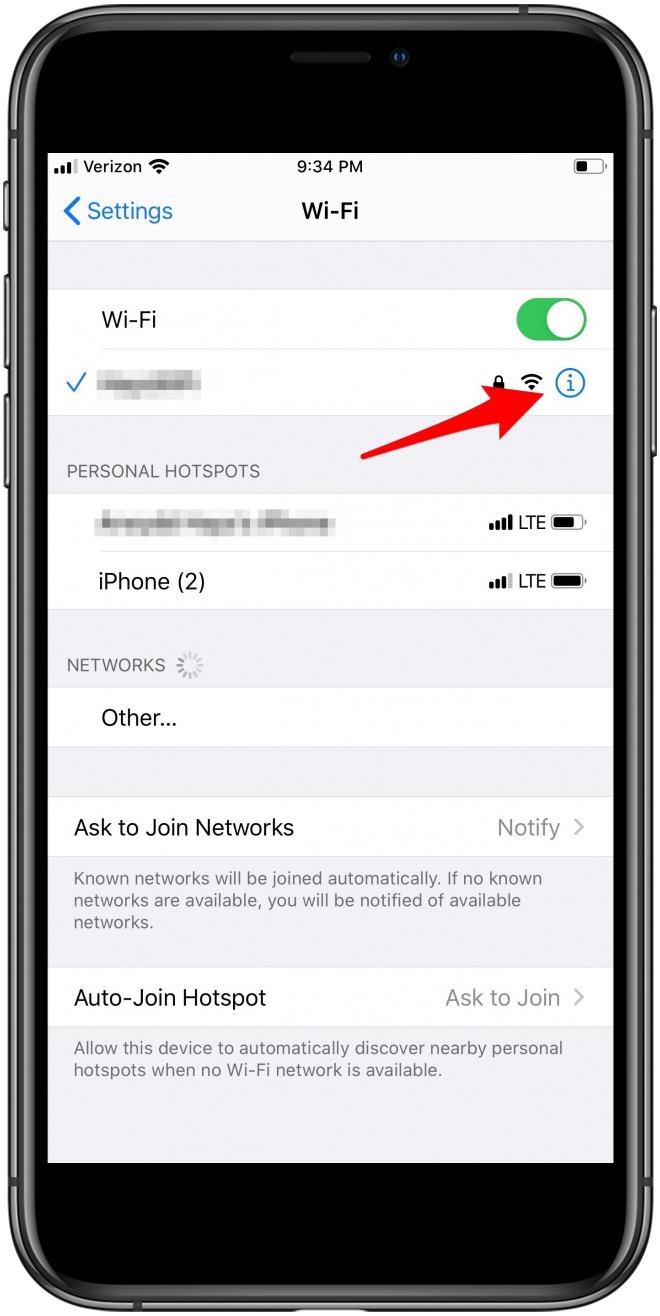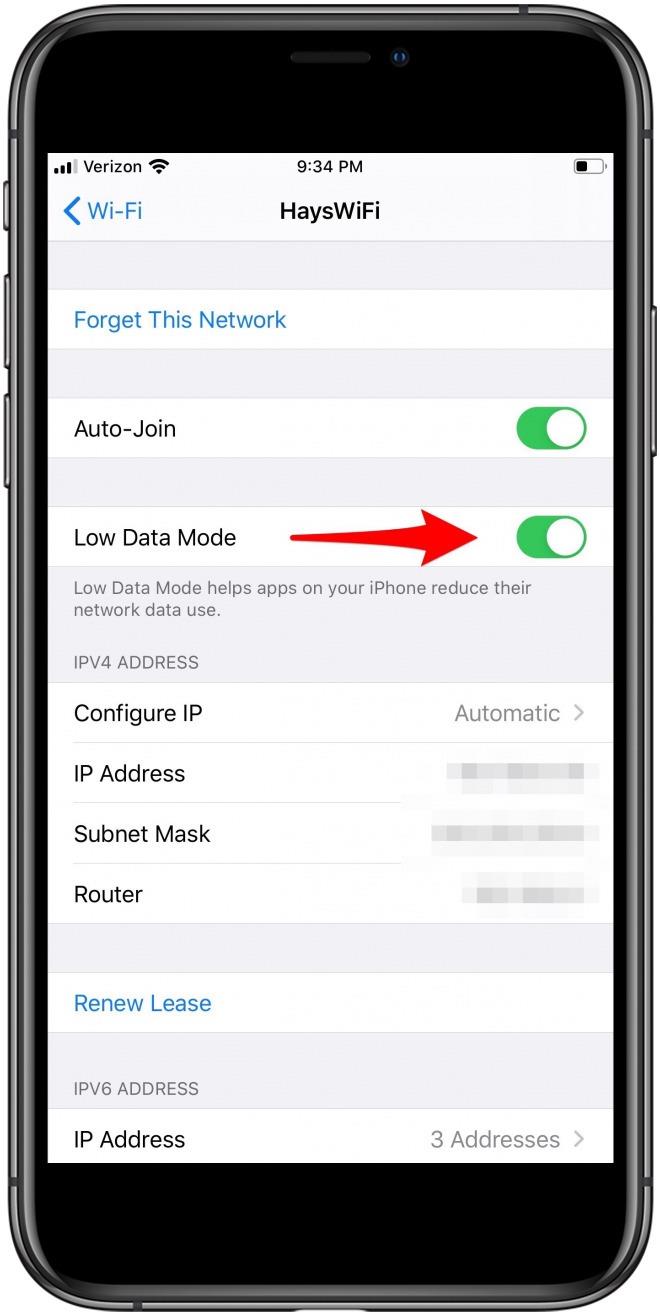Wenn die Menge der Mobilfunkdaten, die Sie aufgrund Ihres Internetplans verwenden können, begrenzt ist, möchten Sie wissen, wie Sie den Low-Data-Modus auf Ihrem iPhone aktivieren. Es ist möglich, den Low-Data-Modus separat für Wi-Fi und Mobilfunk zu aktivieren. In diesem Tipp zeigen wir Ihnen, wie Sie beides tun können. Lassen Sie uns lernen, wie Sie Daten auf Ihrem iPhone speichern.
Wenn Sie diesen Tipp verwenden, müssen Sie darauf vorbereitet sein, dass die Hintergrundaktualisierung der App, automatische Sicherungen und Downloads sowie die automatische Wiedergabe von Videos deaktiviert werden. Einige Streams können beeinträchtigt sein und Ihre FaceTime-Videobandbreite wird unter anderem für eine geringere Bandbreite optimiert.
So aktivieren Sie den Low-Data-Modus für Mobiltelefone:
- Öffne das die Einstellungen App.
- Zapfhahn Cellular, Tippen Sie dann auf Optionen für Mobilfunkdaten.


- Umschalten Low Data Mode.

So aktivieren Sie den Low Data-Modus für Wi-Fi:
Wenn Sie ein Dual-Sim-Gerät verwenden, können Sie den Low-Data-Modus für jeden verwendeten Mobilfunkplan aktivieren. Um dies zu tun:
- Öffne das Einstellungen App und tippen Sie auf W-lan.
- Tippen Sie auf die Info-Symbol Neben dem Wi-Fi-Netzwerk, mit dem Ihr Gerät verbunden ist.


- Umschalten Low Data Mode.

Jetzt können Sie Daten auf zwei verschiedene Arten auf Ihrem iPhone speichern!
Bildnachweis oben: 4kclips / Shutterstock.com